Perder una partición en cualquier sistema operativo puede ser una experiencia bastante estresante. Pero si esto sucede en un Mac, la preocupación suele multiplicarse. Y no es para menos: los usuarios de Apple suelen confiar en la estabilidad y el rendimiento de sus dispositivos, por lo que encontrarse de pronto con una partición desaparecida, posiblemente llena de documentos, fotos o proyectos importantes, puede ser una situación realmente alarmante. Ahora bien, hay una buena noticia: perder acceso a una partición no siempre implica que los datos se hayan borrado definitivamente. En muchos casos, la información sigue ahí, intacta.
El problema es que macOS ha perdido la referencia para acceder a ella correctamente. Es justo en este punto donde conviene saber cómo recuperar partición borrada en Mac. Tener claras las opciones disponibles puede marcar la diferencia entre rescatar todos tus archivos o resignarte a perderlos. Esta guía está pensada para ayudarte si te encuentras en esa situación. Vamos a ver qué pasos seguir y qué herramientas utilizar para recuperar particiones eliminadas en Mac de forma segura, eficaz y sin poner en riesgo el resto del sistema.
En este artículo
- ¿Por qué se Borra una Partición en Mac?
-
- Método 1: Recupera una Partición Borrada en Mac Con Recoverit (Recomendado)

- Método 2: Recupera Particiones Borradas Usando TestDisk
- Método 3: Recupera una Partición Perdida en Mac Utilizando la Utilidad de Discos
- Método 4: Recupera los Datos de una Partición Perdida Con Servicios Profesionales de Recuperación de Datos
- Método 1: Recupera una Partición Borrada en Mac Con Recoverit (Recomendado)
- Conclusión
Causas comunes de la pérdida de particiones en macOS
Antes de explorar soluciones, es esencial comprender por qué puede desaparecer una partición en Mac. Este problema puede deberse a múltiples factores, algunos muy específicos del entorno Apple. Conocer la causa puede ayudar a definir el método adecuado para recuperar partición borrada en Mac:
- Eliminación accidental: Una de las causas más comunes. Al gestionar el disco con la Utilidad de Discos de macOS o herramientas de terceros, es posible eliminar por error una partición al intentar formatear o redimensionar. Aunque la interfaz es intuitiva, un clic equivocado puede generar un problema importante.
- Corrupción del sistema de archivos (APFS, HFS+) o de la tabla de particiones (GPT): macOS utiliza APFS (Apple File System) en SSDs y HFS+ en discos tradicionales. Si alguno se corrompe por un apagón, corte eléctrico, sectores dañados o errores de software, la partición puede volverse inaccesible o desaparecer. Lo mismo ocurre si se daña la tabla GPT, que organiza las particiones del disco.
- Errores durante la reinstalación o actualización del sistema operativo: Al actualizar de una versión a otra (por ejemplo, de macOS Monterey a Sonoma), si el proceso se interrumpe o falla, puede eliminar o dañar particiones importantes. Esto se vuelve especialmente crítico si la partición del sistema es la afectada.
- Fallos de hardware: Un disco duro (interno o externo) con errores físicos, cables defectuosos o fallos en la controladora pueden impedir que macOS detecte correctamente las particiones. En estos casos, puede que el volumen no aparezca ni en el Finder ni en la Utilidad de Discos, complicando la recuperación de datos.
- Ataques de malware o virus: Aunque macOS es resistente frente a software malicioso, no es inmune. Algunos tipos de malware pueden cifrar, dañar o eliminar particiones, alterando la estructura lógica del disco.
- Sectores defectuosos: El aumento de sectores dañados en el disco, más frecuente en discos mecánicos que en SSD, puede comprometer información vital de las particiones, provocando su pérdida o corrupción.
Actuar con rapidez y evitar escribir nuevos datos en el disco afectado es vital para aumentar las posibilidades de una recuperación exitosa. Cada minuto cuenta cuando se trata de recuperar partición borrada en Mac.
¿Cómo Recuperar una Partición Borrada en Mac?
Después de tomar las precauciones necesarias, es hora de explorar las alternativas disponibles para recuperar partición borrada en Mac. Puedes optar por herramientas integradas en macOS o recurrir a software especializado. La mejor opción dependerá de qué provocó la pérdida, del estado del disco y, claro, de tu nivel de experiencia con este tipo de tareas.
Método 1: Usa la Utilidad de Discos de macOS (para casos específicos)
La Utilidad de Discos es la herramienta integrada en macOS para gestionar unidades y particiones. En ciertos casos muy concretos, una partición puede parecer perdida cuando, en realidad, lo que ha ocurrido es que ha sido desmontada o marcada como espacio libre, aunque los datos todavía estén allí. Esta opción puede ser útil para realizar algunas verificaciones iniciales antes de recurrir a soluciones más avanzadas.
¿En qué casos puede ayudarte la Utilidad de Discos?
- Verificar y reparar el disco: Si inicias tu Mac en Modo de Recuperación, puedes acceder a la Utilidad de Discos, seleccionar el volumen afectado y hacer clic en la función "Primera Ayuda". Esta opción analiza el sistema de archivos y repara errores menores que podrían estar impidiendo el montaje correcto de la partición.
- Montar un volumen: Si ves que la partición aparece en la lista, pero figura como "desmontada", intenta seleccionarla y pulsa el botón "Montar". En ocasiones, esto es suficiente para que el volumen vuelva a estar disponible en el Finder.
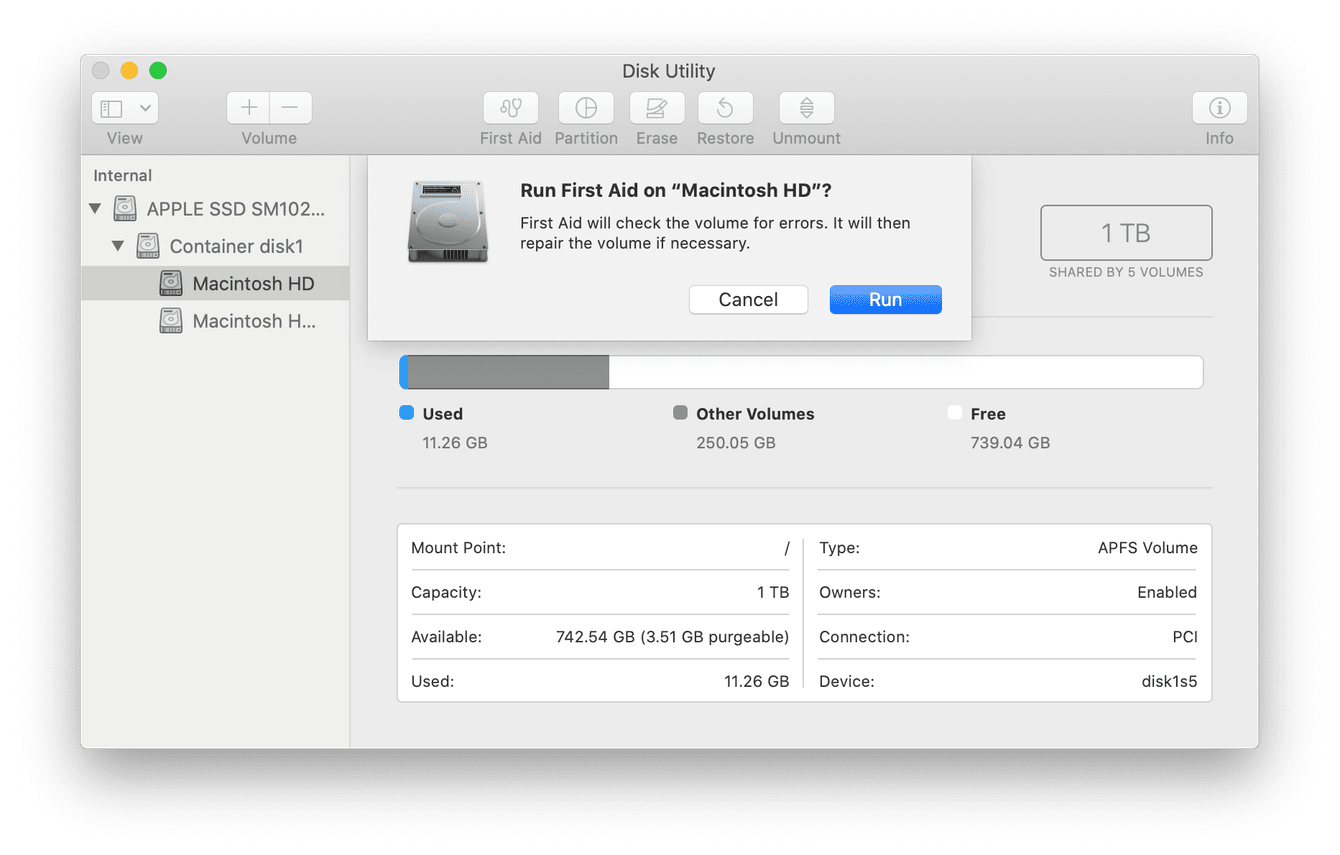
 Método 2: Recupera una partición borrada en Mac con Recoverit
Método 2: Recupera una partición borrada en Mac con Recoverit
Recoverit es una herramienta de recuperación de datos confiable y eficaz, diseñada para enfrentar situaciones complejas, como la pérdida o eliminación de particiones. Su interfaz es intuitiva, por lo que no requiere conocimientos técnicos avanzados. Esta opción es especialmente útil si has eliminado accidentalmente una partición del disco Macintosh HD o si necesitas recuperar archivos de una partición desaparecida.
Gracias a sus algoritmos de escaneo profundo, Recoverit es capaz de identificar particiones perdidas incluso cuando la tabla de particiones está dañada. Lo más destacable es que el proceso no pone en riesgo el resto de tu información ni altera el estado del disco.
- Compatible con más de 500 escenarios de pérdida de datos, incluidos borrado accidental, formateo o daño en el disco.
- Admite la recuperación de archivos como fotos, vídeos, documentos y otros formatos desde más de 2.000 tipos de dispositivos.
- Su política es clara: si no recuperas los datos, no pagas.

Pasos para recuperar una partición borrada en Mac usando Recoverit:
Paso 1: Descarga e instala Recoverit en tu Mac. Abre la aplicación, selecciona la unidad donde se encontraba la partición perdida y haz clic en “Iniciar”.

Paso 2: Una vez completado el escaneo, Recoverit mostrará una lista de las particiones que ha detectado. Selecciona los archivos que deseas recuperar.

Paso 3: Previsualiza los archivos para confirmar que pertenecen a la partición correcta. Luego, haz clic en “Recuperar” y elige una carpeta distinta (no uses la misma unidad afectada) para guardar los datos restaurados.

Método 3: Recupera particiones borradas usando TestDisk
TestDisk es una herramienta de código abierto especializada en la recuperación de particiones. Su potencia y versatilidad la convierten en una excelente opción para quienes tienen algo más de experiencia técnica, especialmente en entornos de línea de comandos.
Este programa es capaz de reconstruir tablas de particiones, recuperar volúmenes eliminados y restaurar discos que han dejado de ser arrancables. Es una solución ideal si necesitas recuperar partición borrada en Mac por error o debido a un fallo del sistema.
¿Cómo funciona TestDisk en Mac?
A diferencia de las aplicaciones con interfaz gráfica, TestDisk se ejecuta desde la Terminal. Esto puede parecer intimidante al principio, pero su eficacia compensa con creces su curva de aprendizaje.
Pasos para recuperar una partición borrada en Mac con TestDisk
Paso 1: Descarga e instala TestDisk en tu Mac. Para ello, abre la Terminal y ejecuta el siguiente comando para instalar Homebrew (si aún no lo tienes):
/bin/bash -c "$(curl -fsSL https://raw.githubusercontent.com/Homebrew/install/HEAD/install.sh)"
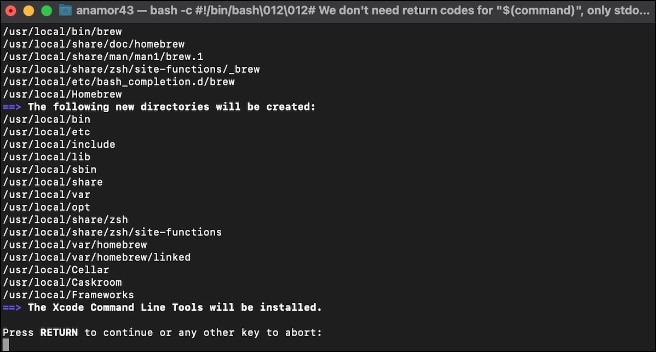
Presiona Return e introduce tu contraseña cuando se te solicite.
Paso 2: Una vez instalado Homebrew, ejecuta TestDisk con privilegios de administrador: sudo testdisk.
Paso 3: Elige la opción para crear un nuevo archivo de registro (altamente recomendado, ya que permite guardar los pasos del proceso).
Paso 4: Selecciona la unidad que deseas analizar. Luego elige el tipo de tabla de particiones (en la mayoría de los casos, GPT para discos modernos). Presiona “Analyze/Analizar” para buscar particiones perdidas.
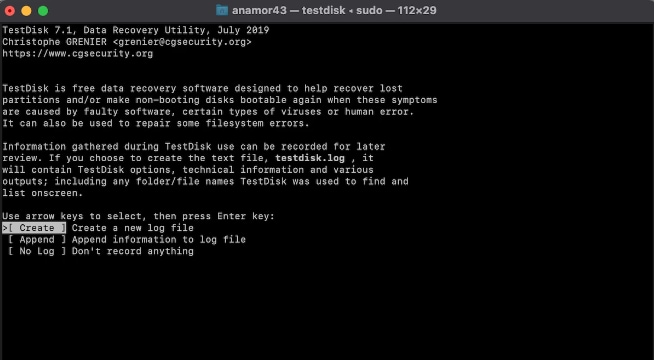
Paso 5: Cuando TestDisk muestre la lista de particiones recuperables, selecciona la que necesites. Para restaurarla, elige la opción “Write/Escribir”, lo cual guardará la nueva estructura de particiones en el disco.
Método 4. Uso de Terminal (para usuarios avanzados y situaciones específicas)
La herramienta Terminal de macOS brinda un control detallado a través de comandos, similar a lo que representa DiskPart en sistemas Windows. Este método permite manipular discos y particiones directamente, lo que puede ser útil en ciertos casos donde la tabla de particiones está levemente dañada o si la partición fue eliminada pero aún no se ha sobrescrito.
Eso sí, este enfoque implica riesgos: un comando incorrecto puede generar una pérdida de datos irreversible. Por ello, está pensado únicamente para usuarios con experiencia en entornos de línea de comandos.
Comandos básicos (¡Procede con extrema precaución!):
Paso 1: Abre Terminal, ya sea desde Utilidades en el Modo de Recuperación o desde una instalación de macOS funcional.
Paso 2: Escribe diskutil list para ver todos los discos y volúmenes conectados a tu Mac.
Paso 3: Identifica el disco que contiene la partición perdida. Anota el identificador del disco (por ejemplo, disk0, disk1).
Paso 4: Si la partición perdida aparece como "Free Space" o "Unformatted", puede intentar usar comandos como diskutil apfs addPartition (para APFS) o diskutil eraseVolume (para reformatear y luego intentar recuperar con software, lo cual es arriesgado).
Método 5: Recupera una partición perdida con servicios profesionales de recuperación de datos
Cuando las soluciones caseras no dan resultado o el problema involucra daños físicos en el disco, acudir a un servicio profesional de recuperación de datos puede ser la única alternativa viable. Esta opción es especialmente recomendada en casos críticos donde hay información valiosa o irremplazable comprometida.
Estos servicios cuentan con laboratorios especializados, herramientas de diagnóstico avanzadas y personal técnico con experiencia en sistemas de archivos de Apple. Gracias a ello, ofrecen mayores posibilidades de éxito incluso en situaciones donde la unidad ha quedado inaccesible, dañada o severamente corrompida.
Pasos para contratar un servicio de recuperación de datos:
- Investiga proveedores especializados en Mac: Busca empresas con experiencia comprobada en sistemas macOS, y que cuenten con buenas referencias de usuarios o certificaciones en recuperación de datos.
- Contacta y describe tu caso: Expón con claridad lo ocurrido: tipo de equipo, síntomas del fallo, acciones previas realizadas, tipo de archivos perdidos, etc.
- Solicita una evaluación inicial: Muchas empresas ofrecen diagnósticos preliminares gratuitos o a bajo costo, además de presupuestos sin compromiso.
- Envía o entrega la unidad afectada: Sigue las instrucciones del proveedor para el envío o entrega física. En algunos casos, es fundamental embalar correctamente el dispositivo para evitar más daños.
- Espera el diagnóstico: Una vez que el equipo haya sido analizado, recibirás un informe detallado y las probabilidades de recuperación.
- Recibe tus datos recuperados: Si el proceso es exitoso, los datos se entregan generalmente en una nueva unidad externa, protegida y lista para su uso.
Tutorial en Video: Recupera Datos de Particiones Perdidas
¿Cómo prevenir la pérdida de partición en macOS?
Aunque es un alivio saber que existen formas de recuperar partición borrada en Mac, lo ideal es no tener que llegar a ese punto. La mejor estrategia sigue siendo la prevención. Con buenos hábitos de gestión de datos y un mantenimiento regular del sistema, puedes reducir drásticamente el riesgo de enfrentar pérdidas de información. A continuación, te compartimos prácticas esenciales adaptadas al entorno de macOS:
1. Realiza copias de seguridad periódicas con Time Machine o iCloud
Este es, sin duda, el consejo más importante. Una copia de seguridad actualizada actúa como tu seguro frente a errores, fallos del hardware, ataques de malware o incluso desastres naturales.
- Time Machine: La herramienta integrada de Apple permite hacer copias de seguridad automáticas e incrementales en un disco externo. En caso de pérdida, puedes restaurar tu sistema completo o archivos individuales con facilidad. Verifica que esté configurada y funcionando con regularidad.
- iCloud: Para documentos, fotos y datos personales, es una opción excelente. Aunque no reemplaza una copia de seguridad completa, protege lo esencial y mantiene tus archivos sincronizados.
También puedes considerar herramientas de terceros que crean imágenes completas del disco, útiles si necesitas recuperar partición perdida en Mac tras un fallo grave.
2. Sé cuidadoso al usar la Utilidad de Discos
La Utilidad de Discos es una herramienta poderosa, pero también sensible. Antes de redimensionar, borrar o crear particiones, asegúrate de comprender bien cada acción. Revisa dos veces antes de hacer clic en "Eliminar". Si tienes dudas, investiga o consulta con un técnico. Un descuido puede llevarte a necesitar recuperar partición borrada en Mac.
3. Usa software antivirus y antimalware confiable
macOS es robusto, pero no invulnerable. Un virus o malware puede corromper particiones o eliminar datos sin previo aviso. Instala un programa de seguridad confiable, mantén sus definiciones actualizadas y realiza escaneos frecuentes.
4. Apaga tu Mac correctamente
Evita apagados forzosos. Si el sistema se apaga mientras escribe en el disco, podrías enfrentar corrupción en el sistema de archivos o la tabla de particiones. Siempre utiliza las opciones de “Apagar” o “Reiniciar” desde el menú Apple.
5. Monitorea la salud de tu disco duro
Los discos, especialmente los mecánicos, tienen una vida útil limitada. Usa herramientas que lean los datos S.M.A.R.T. para detectar signos tempranos de fallos. Aunque macOS ofrece una visión básica, existen apps más avanzadas que te avisarán si algo no anda bien. Así, podrás actuar antes de tener que recuperar partición perdida en Mac.
6. Mantén macOS y tus apps actualizados
Las actualizaciones del sistema y las aplicaciones corrigen errores y mejoran la estabilidad. Esto ayuda a prevenir problemas de corrupción o incompatibilidades. Aun así, investiga antes de instalar versiones mayores si tu equipo es esencial para el trabajo.
7. Evita el sobrecalentamiento
El calor excesivo daña componentes internos, incluidos los discos. Asegura una buena ventilación, evita usar el Mac sobre superficies que bloqueen la ventilación y limpia los ventiladores con regularidad.
Adoptar estas prácticas no solo te ayudará a evitar situaciones críticas, sino que también prolongará la vida útil de tu equipo y mejorará su rendimiento general. Recuerda: un poco de prevención vale mucho más que el tiempo y el estrés de tener que recuperar partición borrada en Mac después de una pérdida de datos inesperada.
 BONUS. Comprender las particiones en Mac
BONUS. Comprender las particiones en Mac
Una partición es una división lógica dentro del disco duro o SSD, diseñada para organizar y gestionar los datos de forma más eficiente. En los equipos Mac, existen varios tipos de sistemas de archivos, cada uno con características específicas que pueden influir directamente en el proceso de recuperación.
El APFS (Apple File System) es el sistema más moderno, introducido con macOS High Sierra, y es el predeterminado para unidades de estado sólido (SSD). Está optimizado para almacenamiento flash, ofreciendo mayor velocidad, seguridad y una gestión avanzada del espacio, lo que lo convierte en la opción ideal para las Mac actuales.
El HFS+ (Mac OS Extended) fue el estándar anterior a APFS. Aunque ya no se usa en sistemas recientes, sigue presente en muchas Mac antiguas y discos duros mecánicos. Este sistema proporciona buen rendimiento y protección de datos gracias a su función de registro en diario.
Por otro lado, el HFS (Hierarchical File System), más antiguo aún, aparece en dispositivos heredados o discos externos usados con versiones muy antiguas de macOS. Aunque hoy en día está prácticamente en desuso, conocer su existencia puede resultar útil en casos específicos de recuperación.
En cuanto a los sistemas de archivos compatibles con Windows, como FAT32 y exFAT, estos se encuentran comúnmente en unidades externas compartidas entre Mac y PC. Aunque no se emplean como particiones del sistema de macOS, pueden ser relevantes si necesitas recuperar datos desde dispositivos de almacenamiento externos.
Comprender estas diferencias es esencial, especialmente al aplicar métodos para recuperar partición borrada en Mac. Cada sistema (APFS, HFS+, HFS, exFAT, etc.) responde de forma distinta a las técnicas de recuperación, lo que puede influir directamente en los resultados. Tras analizar las causas más frecuentes de pérdida de particiones y los pasos recomendados para restaurarlas, este conocimiento técnico añade una capa adicional que ayuda a elegir la estrategia más adecuada según el tipo de partición afectada.

Conclusión
Perder una partición en tu Mac puede parecer una situación crítica, pero con una comprensión clara de las causas, una respuesta rápida y el uso de las herramientas adecuadas, las probabilidades de recuperar partición borrada en Mac son mucho más altas de lo que imaginas. Desde soluciones integradas como Utilidad de Discos o Terminal, hasta herramientas especializadas como Wondershare Recoverit, cada método tiene su lugar según el escenario.
Y recuerda: prevenir siempre es mejor que curar. Mantén copias de seguridad actualizadas, utiliza Time Machine o soluciones de terceros, y adopta buenos hábitos de uso y mantenimiento. Así, no solo evitarás el riesgo de tener que recuperar partición borrada en Mac, sino que también protegerás el rendimiento y la longevidad de tu equipo. Esperamos que esta guía completa le haya proporcionado la confianza y el conocimiento necesarios para enfrentar la pérdida de particiones y proteger su valiosa información digital en su Mac. La tecnología nos ofrece desafíos, pero también las herramientas para superarlos.
Prueba Wondershare Recoverit para Recuperar Tus Datos Vitales

PREGUNTAS FRECUENTES
-
¿Puedo recuperar una partición borrada en una Mac sin un programa?
A pesar de que es posible recuperar una partición borrada con herramientas integradas como la Utilidad de Discos, un programa especializado suele ofrecer más posibilidades de éxito, especialmente en casos complejos. -
¿Cuánto tiempo se tarda en recuperar una partición borrada?
El tiempo necesario varía según el tamaño de la partición y el método utilizado. Este puede oscilar entre unos minutos a varias horas. -
¿Es posible recuperar una partición cifrada?
Sí, pero necesitarás la clave o contraseña de cifrado para acceder a los datos recuperados.
-
¿Es seguro usar software de recuperación de datos en Mac?
Sí, siempre que utilices un software de recuperación de datos de confianza y sigas cuidadosamente las instrucciones. El riesgo principal es sobrescribir los datos originales, especialmente si guardas la información recuperada en el mismo disco afectado. Para evitarlo, lo más recomendable es guardar los archivos recuperados en una unidad externa o distinta, asegurando así una recuperación segura y efectiva. -
¿Qué debo hacer si el software no encuentra mi partición o mis datos en Mac?
Si un programa no consigue recuperar partición borrada en Mac o localizar tus archivos, no significa que todo esté perdido. Puedes comenzar probando con otro software, ya que distintos programas emplean algoritmos de escaneo diferentes, lo que permite que uno encuentre datos que otro no detectó. También es recomendable realizar un escaneo profundo si el análisis rápido no da resultados; aunque tarde más tiempo, suele ser más efectivo. Y si los archivos tienen un valor crítico y ninguna herramienta digital logra recuperarlos, la mejor opción puede ser acudir a un servicio profesional de recuperación de datos. Estos laboratorios cuentan con tecnología avanzada y técnicas especializadas, como salas limpias para tratar discos dañados físicamente. Eso sí, suelen tener un coste elevado, por lo que conviene valorarlo según la importancia de la información perdida. -
¿La recuperación de particiones es diferente a la recuperación de archivos en Mac?
Sí, aunque están relacionadas. La recuperación de archivos se centra en restaurar archivos individuales que han sido eliminados o perdidos. La recuperación de particiones, por otro lado, busca restaurar la estructura completa de una partición que ha desaparecido o se ha corrompido, lo que a menudo implica la recuperación de todos los archivos contenidos en ella. Un software de recuperación de particiones a menudo incluye capacidades de recuperación de archivos, pero no todos los programas de recuperación de archivos pueden restaurar particiones completas.

